Bạn đang xem bài viết Dung lượng RAM tối đa trên máy tính của bạn là bao nhiêu tại Pgdphurieng.edu.vn bạn có thể truy cập nhanh thông tin cần thiết tại phần mục lục bài viết phía dưới.
Khi bạn cảm thấy rằng dung lượng RAM hiện tại của mình có vẻ như chưa thể đáp ứng đủ nhu cầu, bạn sẽ cần lắp thêm RAM. Thế nhưng trước khi làm điều ấy, hãy tìm hiểu xem máy tính của bạn có thể nâng lên bao nhiêu RAM là tối đa. Nếu không để ý điều này, rất có thể bạn sẽ bị mua “lố” dẫn đến lãng phí.

Xem máy tính của bạn có bao nhiêu RAM
Nếu như bạn chưa biết, dưới đây là cách dễ dàng để biết máy tính của bạn hiện đang có bao nhiêu RAM. Trên bàn phím, hãy nhấn phím Windows + Pause.
Cửa sổ System sẽ hiện lên cho biết thông tin hệ thống máy tính, bao gồm bộ vi xử lý, RAM và loại hệ điều hành (32bit hoặc 64bit).
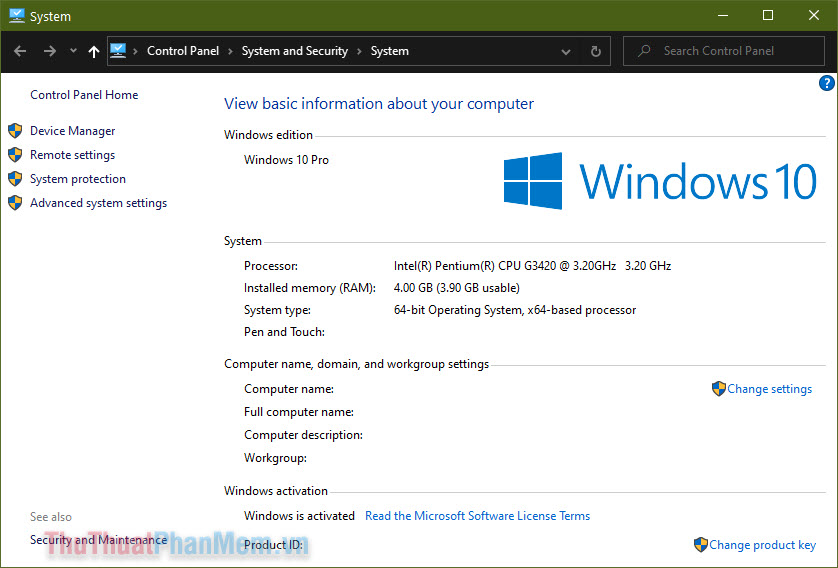
Sau đó, sử dụng Ctrl + Shift + ESC để mở Task Manager. Chuyển sang mục Performance >> Memory.
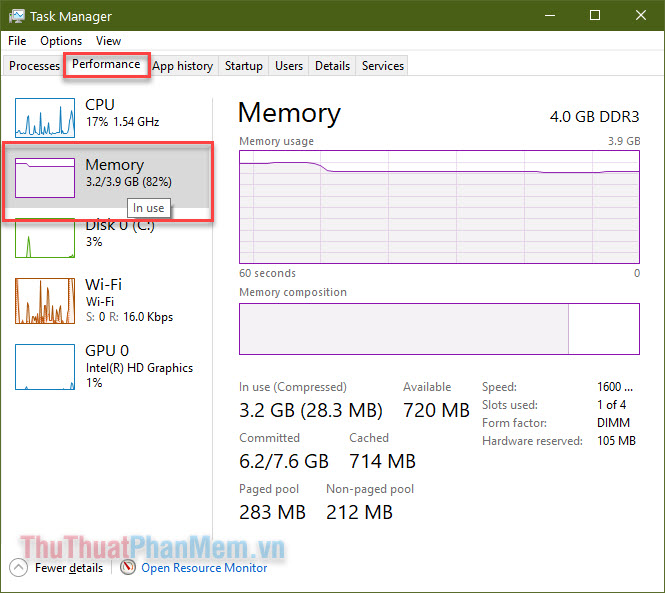
Tại đây, bạn có thể biết loại RAM (DDR3 hoặc DDR4) mình đang có và số khe cắm đã được sử dụng.
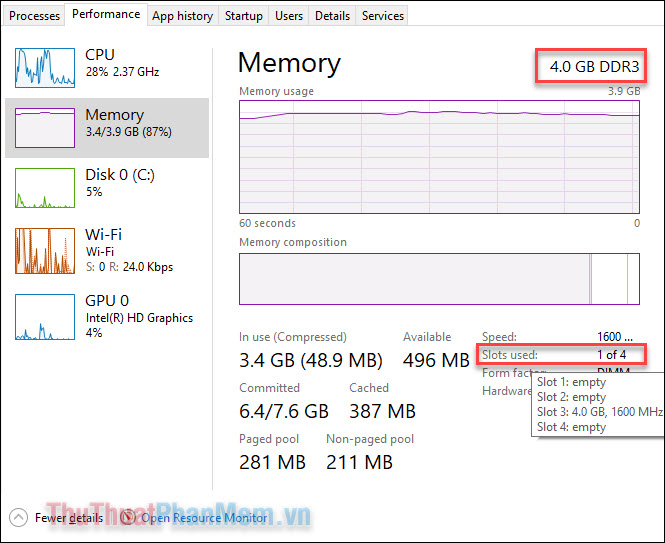
Người dùng Mac có thể sử dụng “About This Mac” từ menu Apple để biết thông tin chipset và giá trị bộ nhớ RAM.
RAM tối đa mà máy tính của bạn hỗ trợ
Windows
Người dùng Windows có thể xác định dung lượng RAM tối đa trong Command prompt.
Đầu tiên, bạn tìm “Command Prompt” trong ô tìm kiếm và mở dưới quyền quản trị viên (Run as administrator).
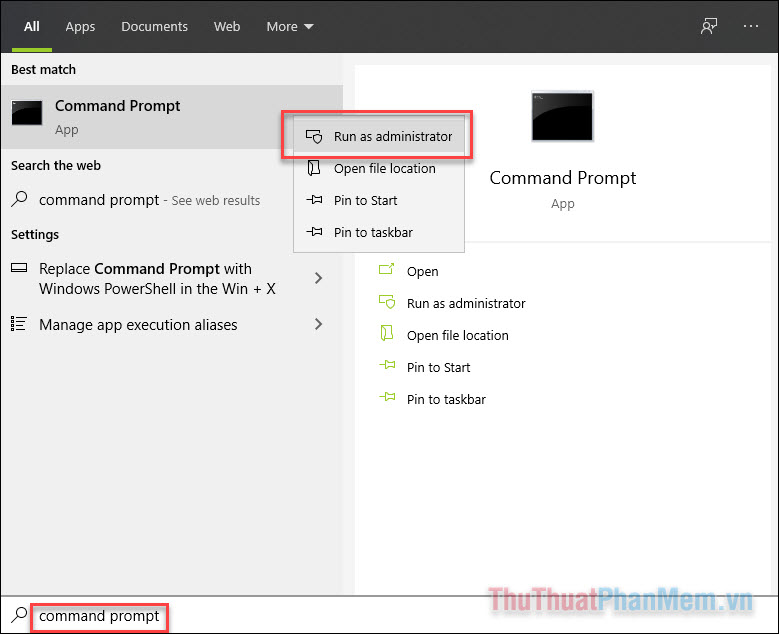
Nhập dòng mã sau vào cửa sổ Command Prompt và Enter:
wmic memphysical get MaxCapacity, MemoryDevices
Tại đây bạn sẽ thấy kết quả MaxCapacity (Bộ nhớ tối đa), giá trị được tính bằng kilobyte, bạn hãy chuyển đổi sang gigabyle bằng cách chia con số này cho 1048576.
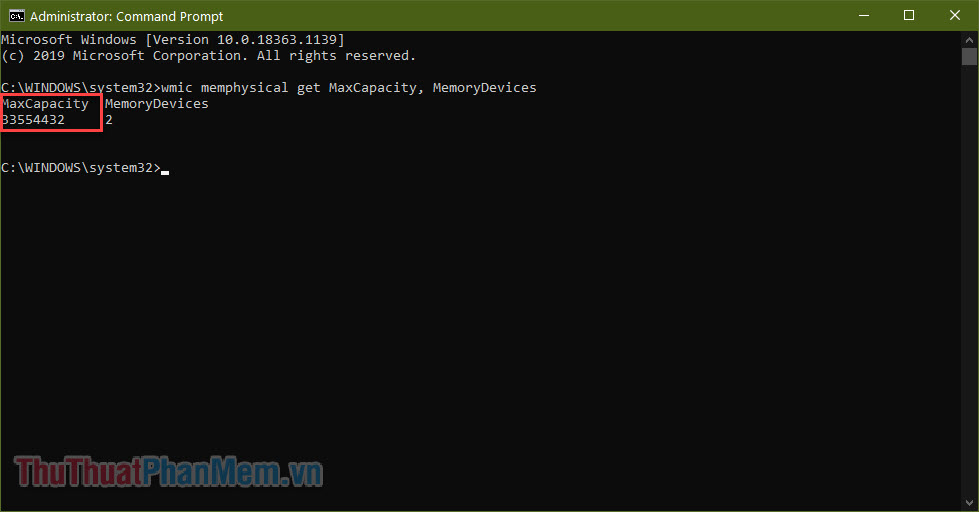
Ví dụ trên cho thấy dung lượng RAM tối đa của tôi là 32GB. Nếu mainboard có hai khe cắm RAM, điều đó có nghĩa là dung lượng RAM tối đa cho mỗi khe cắm là 32/2 = 16 GB.
Mac
Cách dễ nhất để tìm hiểu thông tin chi tiết về RAM của máy Mac là truy cập vào “About this Mac”, phần này sẽ hiển thị loại bộ nhớ và tốc độ, có bao nhiêu khe cắm RAM trên máy Mac và những khe cắm nào đang được sử dụng.
- Nhấp vào biểu tượng quả táo và mở About this Mac
- Nhấn vào nút “More Info …” để hiển thị Thông tin hệ thống.
- Trong tab “Memory”, bạn sẽ biết thông tin về RAM trên máy Mac, bao gồm dung lượng tối đa, các khe cắm đã sử dụng và loại RAM mà máy Mac hỗ trợ.
Sau khi biết được dung lượng RAM tối đa của máy tính, nếu hệ thống hỗ trợ nhiều bộ nhớ hơn hiện tại, bạn có thể tiến hành nâng cấp RAM để tăng hiệu suất máy tính. Đừng quên tìm hiểu các bài viết khác về RAM tại Pgdphurieng.edu.vn nhé!
Cảm ơn bạn đã xem bài viết Dung lượng RAM tối đa trên máy tính của bạn là bao nhiêu tại Pgdphurieng.edu.vn bạn có thể bình luận, xem thêm các bài viết liên quan ở phía dưới và mong rằng sẽ giúp ích cho bạn những thông tin thú vị.
Nguồn: https://thuthuatphanmem.vn/dung-luong-ram-toi-da-tren-may-tinh-cua-ban-la-bao-nhieu/
Từ Khoá Tìm Kiếm Liên Quan:
